Mis à jour en mai 2024: Arrêtez de recevoir des messages d'erreur et ralentissez votre système avec notre outil d'optimisation. Obtenez-le maintenant à ce lien
- Téléchargez et installez l'outil de réparation ici.
- Laissez-le analyser votre ordinateur.
- L'outil va alors répare ton ordinateur.
La Nintendo Switch est conçue pour être utilisée n'importe où et se transforme rapidement d'une console de salon à un système portable. Cela vous donne plus de temps pour jouer à vos jeux préférés comme vous le souhaitez.
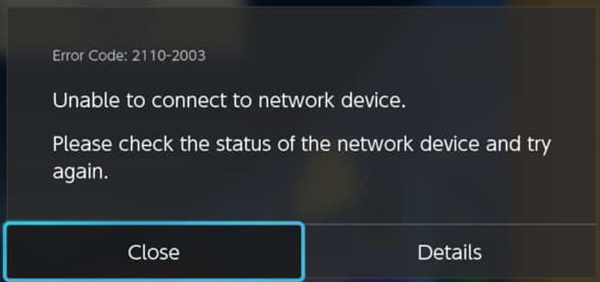
Vous pouvez rencontrer l'erreur 2110-2003 lorsque vous essayez de connecter le commutateur à votre réseau sans fil. Cela peut se produire si vos paramètres Internet n'ont pas été configurés correctement ou si votre console Nintendo Switch ne parvient pas à trouver le routeur sans fil. Parfois, il est possible d'apporter simplement le commutateur au routeur.
Ces instructions vous aideront à résoudre cette erreur.
Vérifiez la distance de votre routeur sans fil

Si vous rencontrez des problèmes de connexion, la première chose à faire est d'essayer de vous rapprocher du routeur WiFi. Vous pouvez également rapprocher le routeur de votre emplacement et vous assurer qu'il n'y a aucune interférence entre eux. Assurez-vous que le routeur n'est pas derrière un téléviseur, un système audio ou un aquarium. Assurez-vous également qu'aucun objet métallique ne se trouve à proximité ou sur le routeur et qu'il est éloigné d'autres appareils sans fil.
Éteignez ou déconnectez les appareils tels que les ordinateurs portables, les tablettes, les écouteurs sans fil, les imprimantes Wi-Fi, les haut-parleurs, les téléphones sans fil, etc., et essayez de reconnecter le commutateur au réseau Wi-Fi. Les appareils tels que les fours à micro-ondes peuvent provoquer des interférences et interférer avec votre Nintendo Switch connexion appropriée. Le problème est probablement la distance entre le routeur et la console, et les suggestions ci-dessus résoudront certainement le problème. Essayez d'éteindre chaque appareil et assurez-vous que le commutateur est connecté à Internet. C'est ici que vous pouvez savoir si l'appareil interfère avec le réseau.
Éteignez la console et rallumez-la
Selon plusieurs utilisateurs concernés, ce code d'erreur particulier peut également apparaître en raison d'une erreur causée par un fichier temporaire que votre console enregistre. Si tel est le cas, vous pourrez peut-être effectuer une réinitialisation logicielle pour résoudre ce problème.
Ce processus efface avec succès toutes les données temporaires ainsi que les condensateurs de puissance pour s'assurer qu'aucune donnée temporaire ne peut persister entre les exécutions et provoquer le code d'erreur 2110-2003.
Cette opération a été confirmée comme réussie par plusieurs utilisateurs concernés qui ont déjà résolu le même problème.
Voici un guide rapide sur la réinitialisation de votre Nintendo Switch:
- Sur la console, maintenez enfoncé le bouton d'alimentation circulaire (en haut de la console Switch).
- Appuyez sur le bouton et maintenez-le enfoncé jusqu'à ce que le système s'arrête (cela se produira après 10 à 15 secondes).
- Après avoir éteint la console, attendez une minute entière pour vous assurer que les condensateurs d'alimentation sont vides, puis appuyez à nouveau sur le bouton d'alimentation (normalement) pour rallumer la console.
- Si vous avez tout fait correctement, vous devriez voir une animation plus longue du logo Switch à l'écran. Lorsque vous voyez cela, considérez-le comme une confirmation que le processus s'est terminé avec succès.
- Une fois le prochain démarrage de la console terminé, essayez à nouveau de vous connecter à votre réseau domestique et voyez si cela réussit cette fois.
Mise à jour de mai 2024:
Vous pouvez désormais éviter les problèmes de PC en utilisant cet outil, comme vous protéger contre la perte de fichiers et les logiciels malveillants. De plus, c'est un excellent moyen d'optimiser votre ordinateur pour des performances maximales. Le programme corrige facilement les erreurs courantes qui peuvent survenir sur les systèmes Windows - pas besoin d'heures de dépannage lorsque vous avez la solution parfaite à portée de main :
- Étape 1: Télécharger PC Repair & Optimizer Tool (Windows 10, 8, 7, XP, Vista - Certifié Microsoft Gold).
- Étape 2: Cliquez sur “Start scan”Pour rechercher les problèmes de registre Windows pouvant être à l'origine de problèmes avec l'ordinateur.
- Étape 3: Cliquez sur “Tout réparer”Pour résoudre tous les problèmes.
Redémarrez votre Nintendo Switch

Un simple redémarrage peut supprimer le 2110-2003 code d'erreur et vous permettre de vous connecter à Internet. Pour redémarrer votre Nintendo Switch, maintenez le bouton d'alimentation enfoncé pendant environ 3 secondes. Vous devriez maintenant voir un menu de paramètres d'alimentation. Sélectionnez «Éteindre» et attendez que l'appareil s'éteigne. Appuyez maintenant sur le bouton d'alimentation pour le rallumer. Vérifiez si vous êtes connecté à Internet.
Passer à Google DNS

Si aucun des correctifs possibles suivants n'a fonctionné pour vous, vous devez sérieusement envisager une incompatibilité d'adresse de nom de domaine (DNS). De nombreux rapports d'utilisateurs confirment que le passage à la plage DNS fournie par Google était la seule chose qui les a aidés à corriger le code d'erreur 2110-2003.
- Dans la fenêtre initiale de la console Nintendo Switch, sélectionnez l'option «Paramètres système» (l'icône d'engrenage).
- Si vous êtes dans le menu «Préférences Système», sélectionnez l'onglet «Internet» dans le menu de gauche. Ensuite, allez dans le menu «Droite» et sélectionnez «Paramètres Internet.
- Votre console créera alors une liste de toutes les connexions Wi-Fi disponibles. Lorsque la liste est complètement pleine, sélectionnez votre connexion Wi-Fi dans la liste (sous Réseaux enregistrés).
- Après avoir sélectionné les paramètres réseau appropriés, sélectionnez «Modifier les paramètres» et faites défiler jusqu'au menu des paramètres DNS. Ensuite, réglez le menu sur «Manuel» afin de pouvoir modifier le DNS.
- Maintenant, maintenez le B sous DNS principal pour supprimer la valeur actuelle. Ajoutez ensuite 8.8.8.8.8 et appuyez sur A pour enregistrer la configuration.
- Sous DNS secondaire, maintenez la touche B enfoncée pour supprimer le DNS secondaire existant. Supprimez ensuite la valeur existante comme précédemment, ajoutez 8.8.4.4 et appuyez sur A pour enregistrer les modifications.
- Essayez à nouveau de vous connecter et voyez si la connexion est réussie cette fois.
Conseil d'expert Cet outil de réparation analyse les référentiels et remplace les fichiers corrompus ou manquants si aucune de ces méthodes n'a fonctionné. Cela fonctionne bien dans la plupart des cas où le problème est dû à la corruption du système. Cet outil optimisera également votre système pour maximiser les performances. Il peut être téléchargé par En cliquant ici

CCNA, développeur Web, dépanneur PC
Je suis un passionné d'informatique et un professionnel de l'informatique. J'ai des années d'expérience derrière moi dans la programmation informatique, le dépannage et la réparation de matériel. Je me spécialise dans le développement Web et la conception de bases de données. J'ai également une certification CCNA pour la conception et le dépannage de réseaux.

